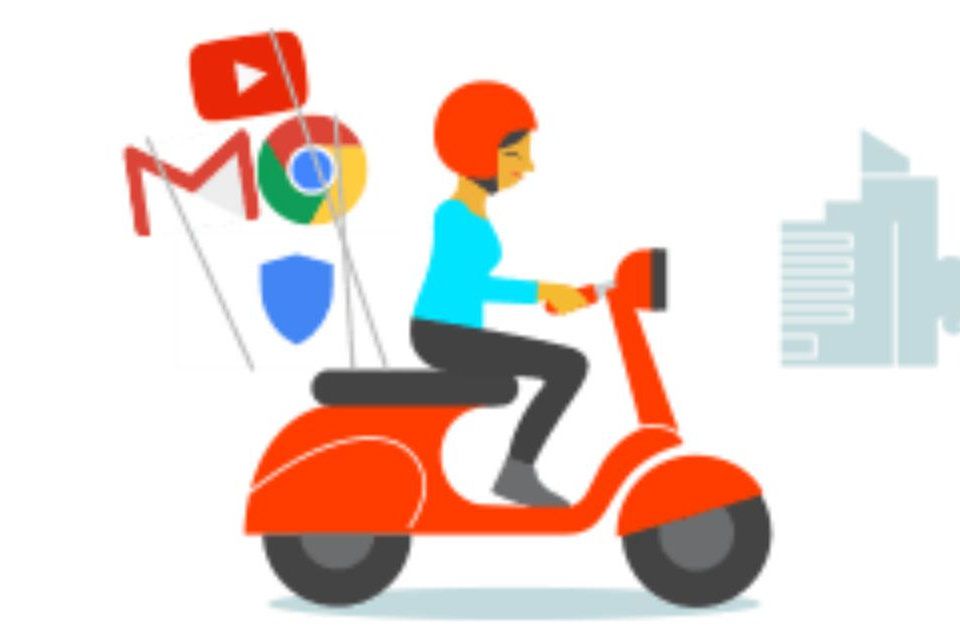Mitä tietää
- Mene Google Takeout ja valitse poista kaikki valinnat. Valitse haluamasi kohteet ja valitse Okei > Seuraava askel. Syötä pyydetyt tiedot.
- alla Toimitustapa:, valitse, mihin haluat ladata arkiston. Tee valinnat alla Taajuus ja Tiedostotyyppi ja koko.
- Valitse Luo vienti. Kun arkisto on valmis, Takeout lähettää sinulle sähköpostin. Valitse Lataa arkisto tuossa sähköpostissa.
Tässä artikkelissa kerrotaan, kuinka Google Takeoutia käytetään arkistojen luomiseen tai tiedostojen siirtämiseen. Se sisältää tietoja siitä, minkä tyyppisiä tietoja voit poistaa ja miksi saatat haluta käyttää tätä palvelua.
Google Takeoutin käyttö
Google Takeout tarjoaa kätevän tavan ladata tai siirtää tietosi toiseen laitteeseen. Se on helpoin tapa siirtää tavarasi Googlen digitaalisesta verkkotunnuksesta omaan verkkotunnukseesi. Jos tämä on ensimmäinen kerta, kun käytät Takeoutia, aloita jostain hallittavasta. Seuraavissa ohjeissa käytämme esimerkkinä valokuva-albumia.
-
Siirry osoitteeseen takeout.google.com ja valitse poista kaikki valinnat. Oletuksena Google Takeout valitsee kaikki mahdolliset tiedot ja tiedostotyypit sisällytettäväksi Takeout-arkistoon.
-
Vieritä alas ja valitse Google-kuvat valintaruutu.
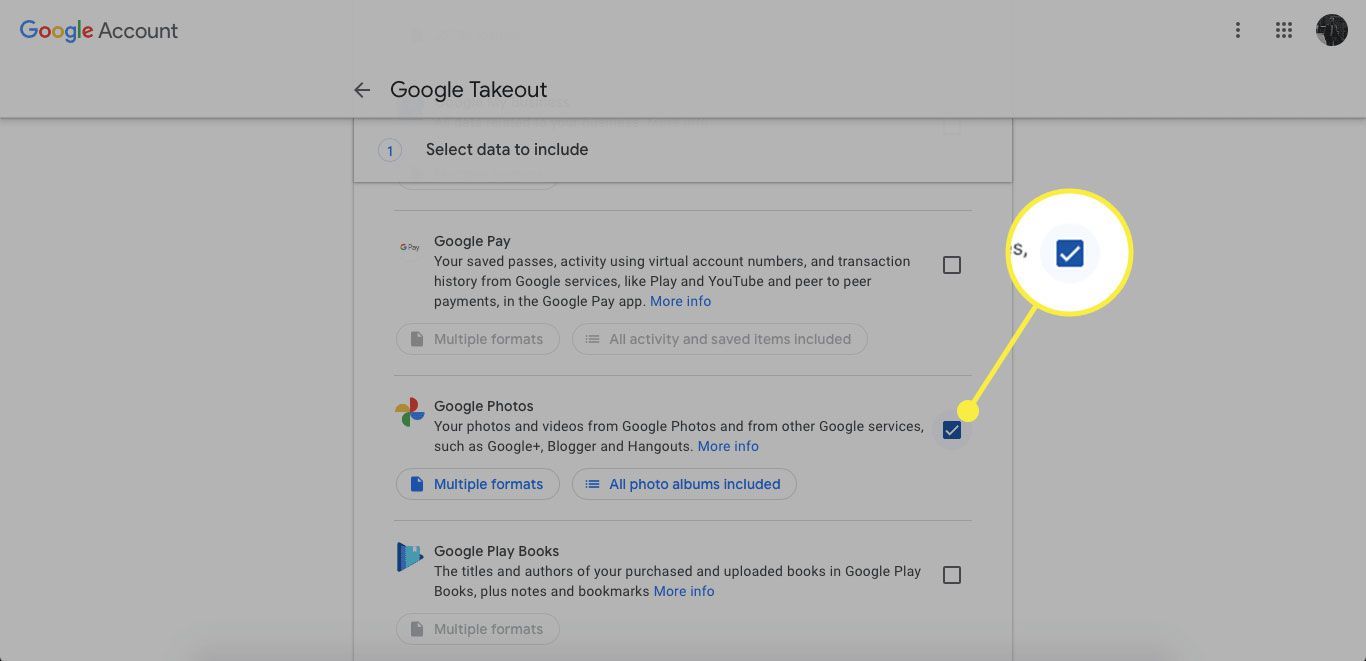
-
Valitse Mukana kaikki valokuva-albumit valitaksesi yksittäisiä valokuva-albumeita lisättäväksi Takeout-arkistoon. Oletuksena jokainen valokuva-albumi on valittuna. Valitse poista kaikki valinnatja valitse sitten yksittäiset valokuva-albumit, jotka haluat ladata. Kun olet valmis, valitse Okei.
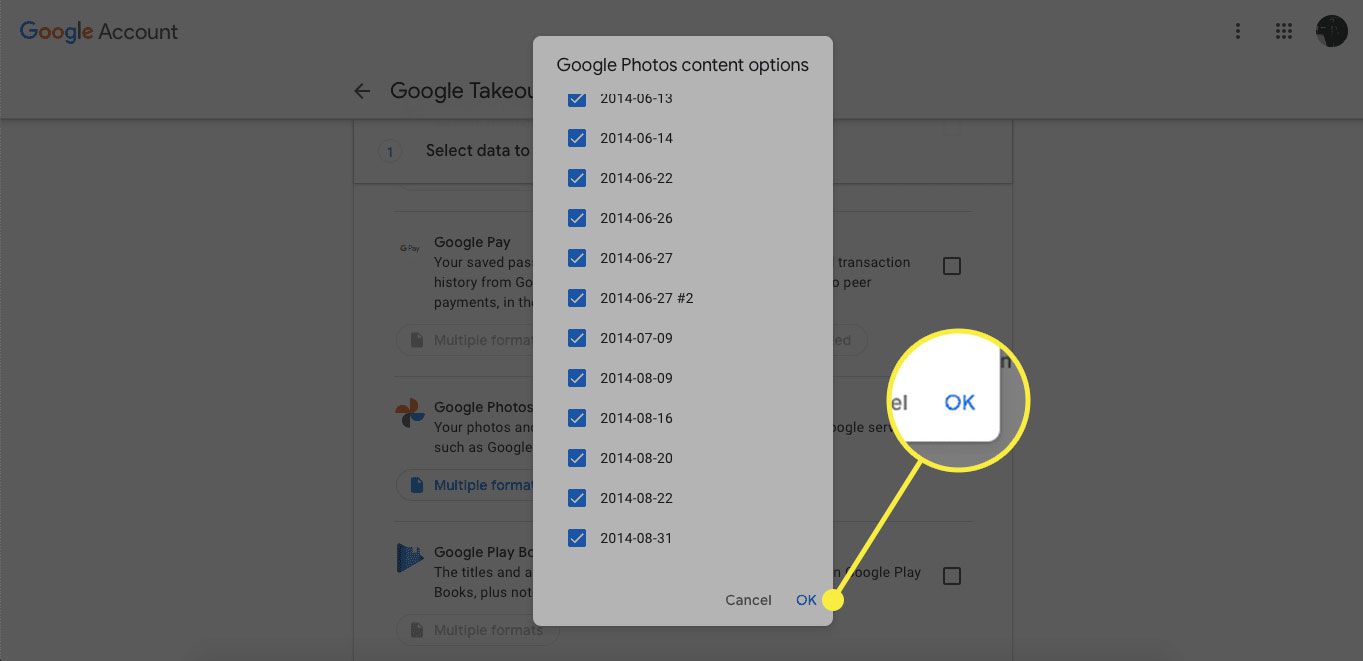
-
Vieritä näytön alareunaan ja valitse Seuraava askel.
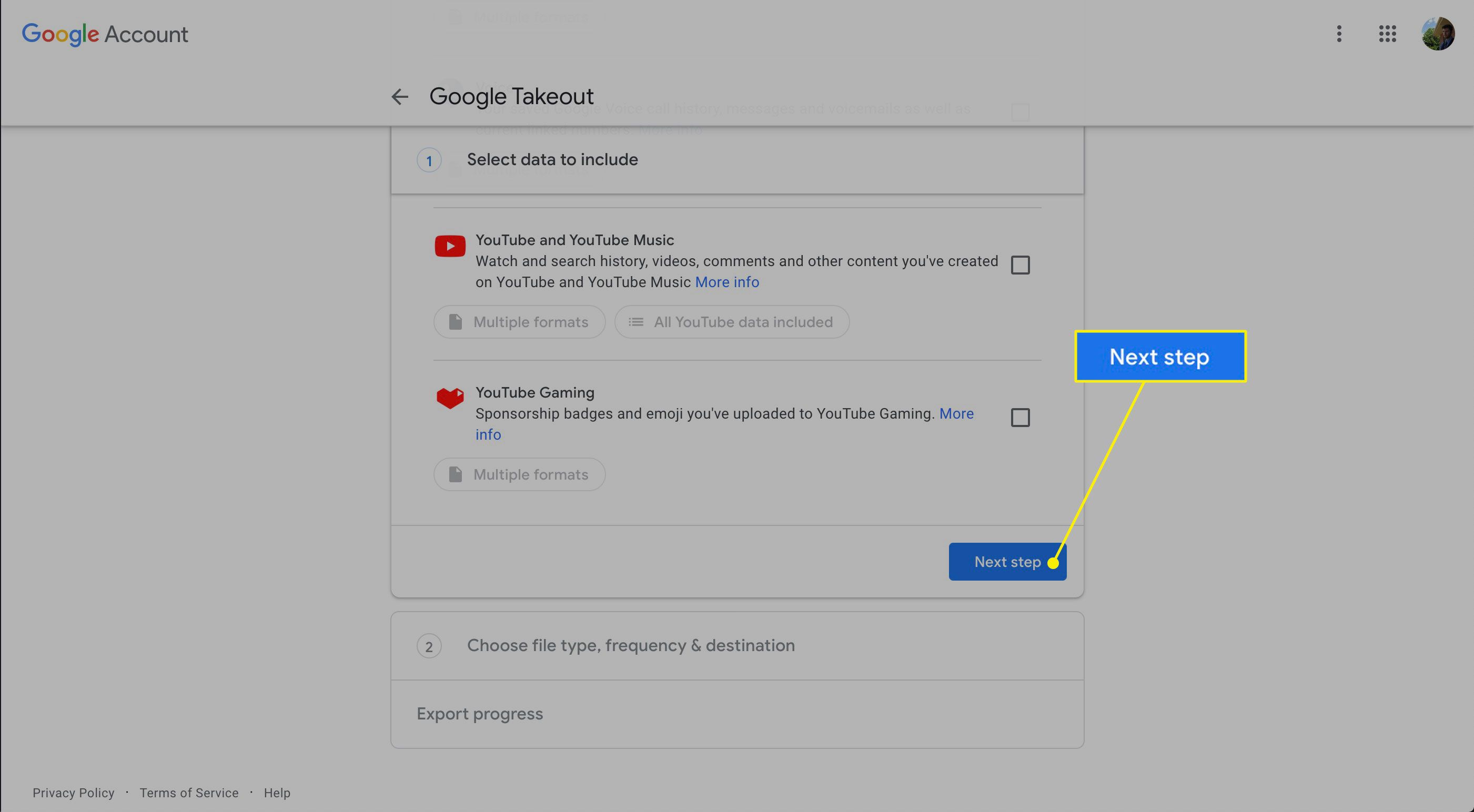
-
Sinua pyydetään valitsemaan arkiston tiedostotyyppi, tiheys ja kohde. Sinua pyydetään myös valitsemaan kunkin arkistotiedoston enimmäiskoko. alla Toimitustapa:, valitse, mihin arkistotiedosto ladataan, kun se on valmis. Tietojen siirtäminen näihin pilvitallennuspalveluihin lasketaan mukaan tallennuskiintiösi.
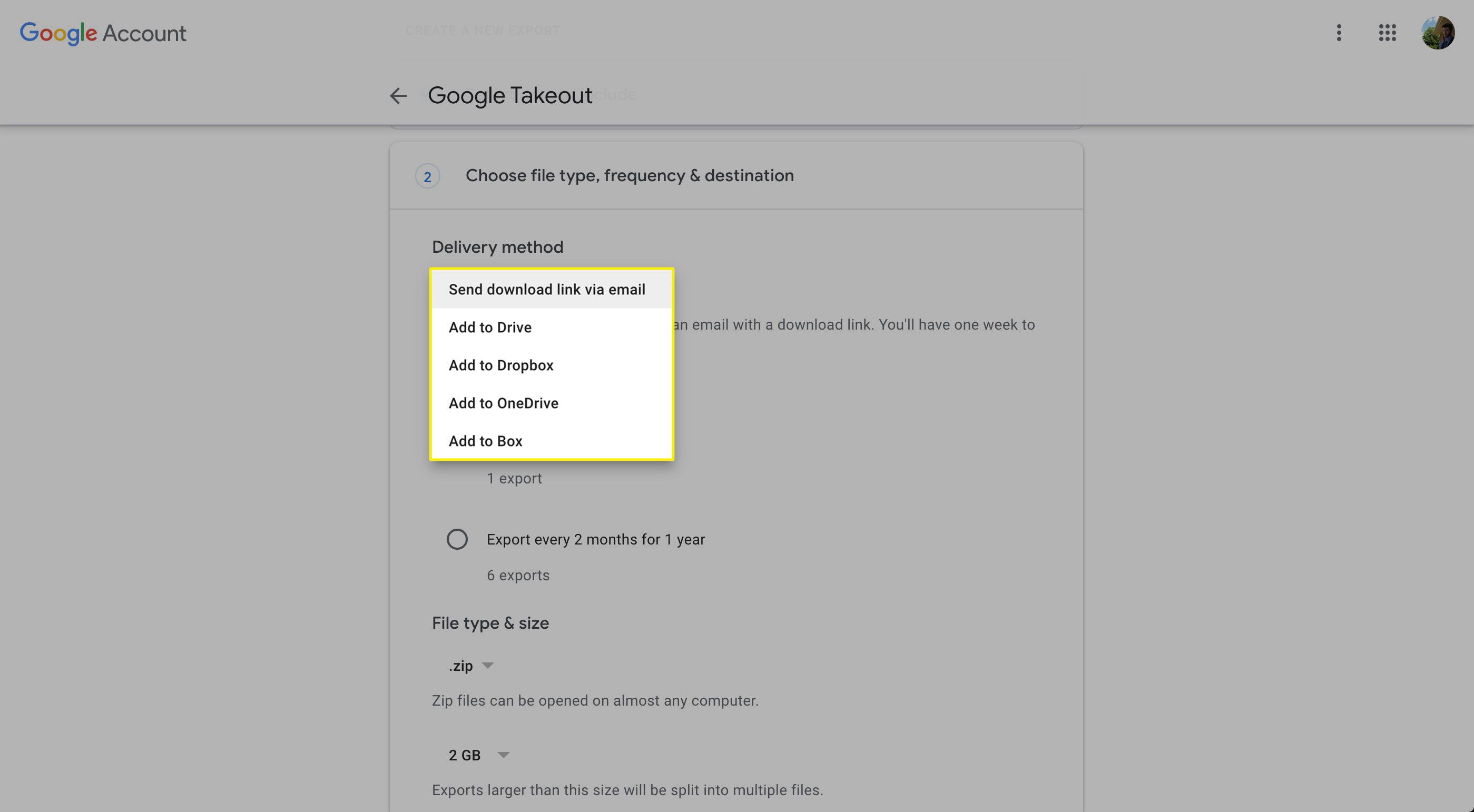
-
alla Taajuus, valitse, kuinka usein haluat viedä tiedostot ladattavaksi. Valitse Vie kerran tai Vienti 2 kuukauden välein 1 vuoden ajan.
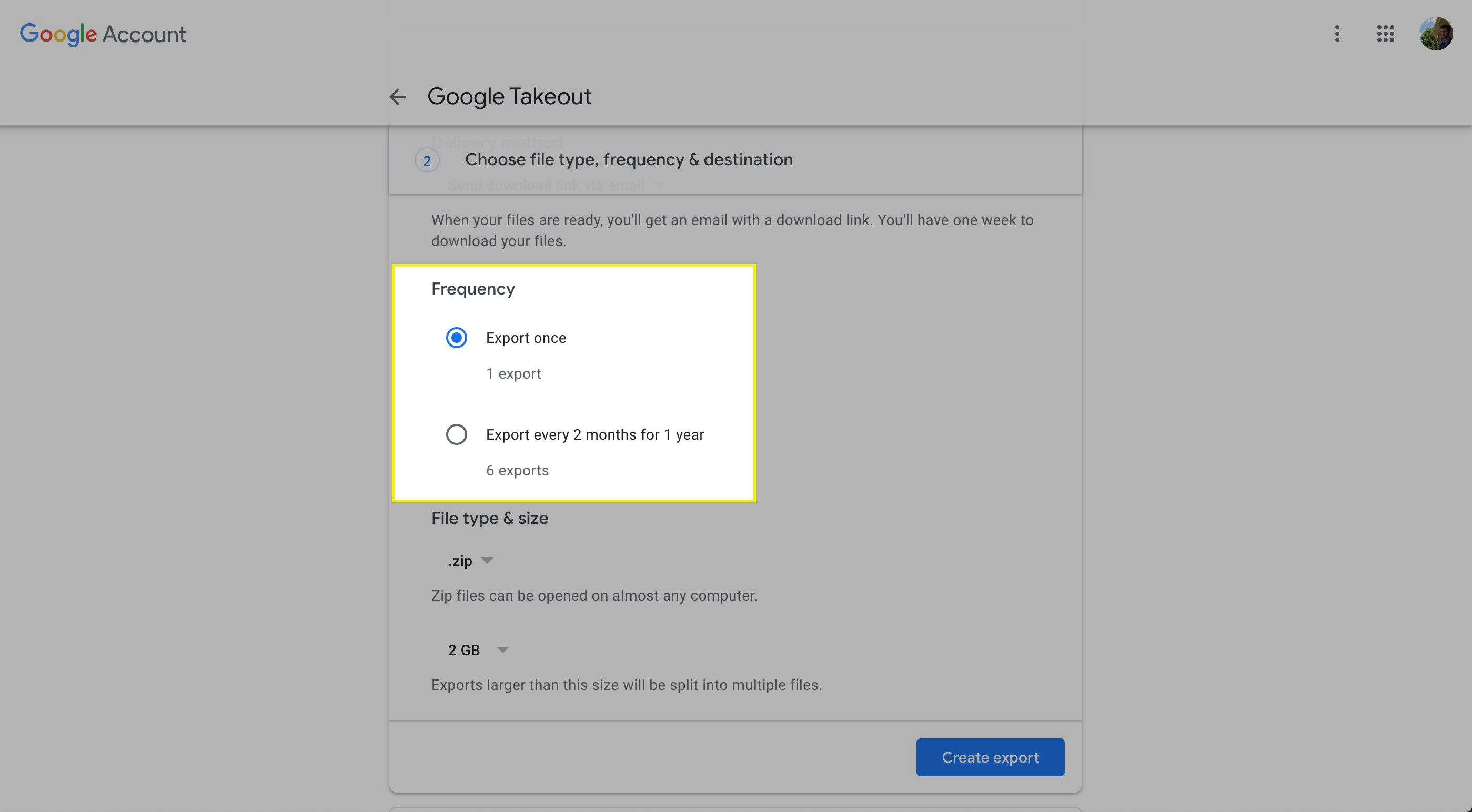
-
alla Tiedostotyyppi ja koko, valitse arkistotiedoston tiedostotyyppi ja enimmäiskoko. Oletustiedostotyyppi on .zip, joka voidaan avata useimmissa tietokoneissa. Toinen vaihtoehto on .tgz, joka saattaa edellyttää lisäohjelmiston avaamista Windows-tietokoneessa. Takeout rajoittaa arkistotiedostot oletuksena 2 Gt:iin ja luo niin monta peräkkäin numeroitua tiedostoa kuin tarvitaan. Voit kuitenkin valita koot 50 Gt asti.
-
Valitse Luo vienti, sitten odota, kun Google kerää ja arkistoi tiedostot määritystesi mukaisesti. Riippuen pyytämiesi tiedostojen määrästä ja koosta, arkiston luominen voi kestää muutamasta minuutista muutamaan päivään. Googlella kesti noin kolme minuuttia luoda 175 Mt:n arkistotiedosto.
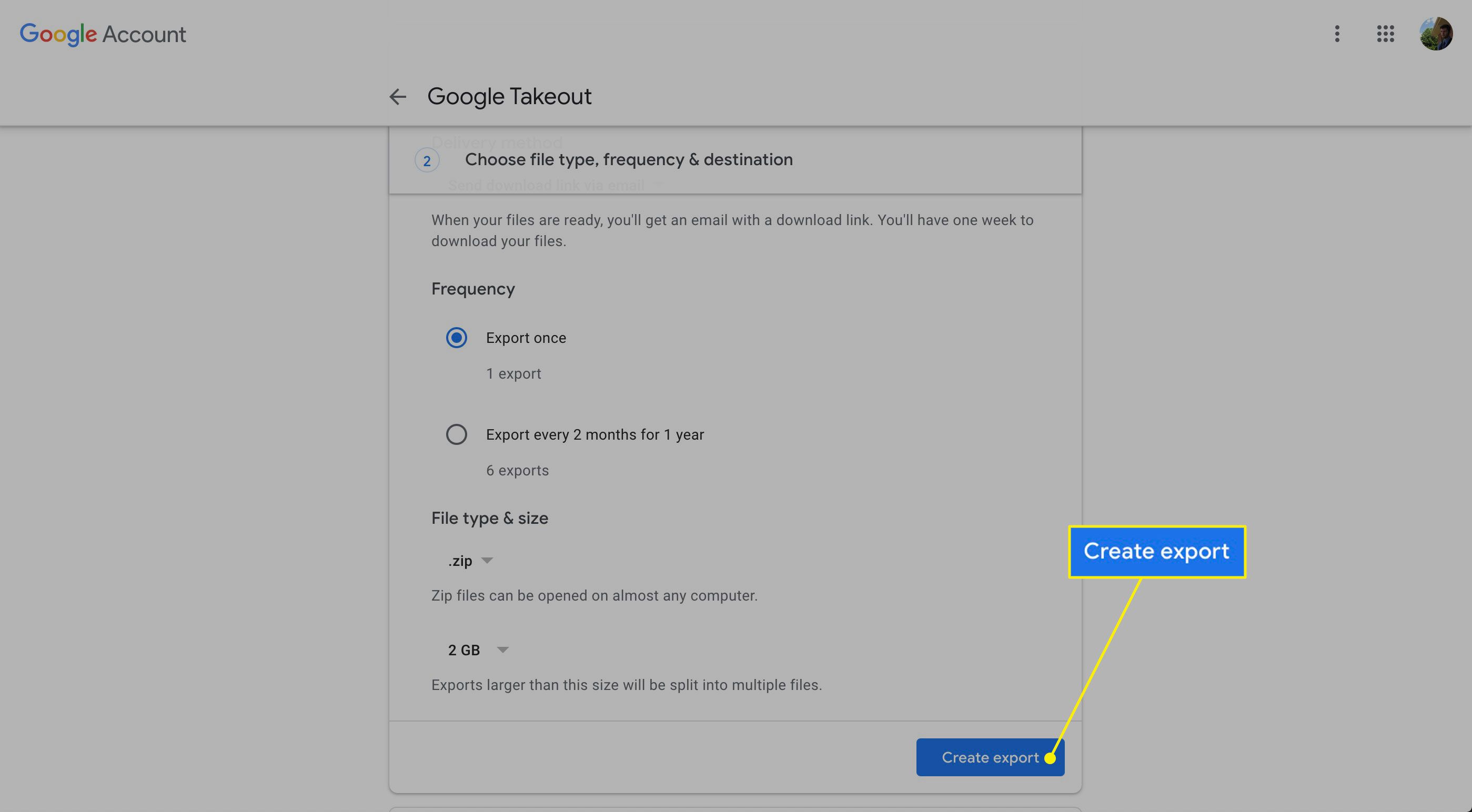
-
Kun arkistointi on valmis, Takeout lähettää sinulle sähköpostin, jossa on linkki arkistoituihin tiedostoihin. Valitse kyseisestä sähköpostista Lataa arkisto aloittaaksesi lataamisen kuten minkä tahansa muun tiedoston. Tietosi siirretään Googlen palvelimilta Lataukset-kansioosi.
Kun lataat arkistoja, tarkista Käytettävissä tähän mennessä. Sinulla on seitsemän päivää aikaa ladata arkisto ennen kuin Google poistaa sen. Jos haluat nähdä luettelon Takeoutilla luomistasi arkistoista viimeisen 30 päivän ajalta, valitse Näytä historia.
Millaisia tietoja voit kerätä?
Google Takeout sisältää 51 tietotyyppiä, mukaan lukien yhteystiedot, valokuvat, Google Keep -muistiinpanot, Gmail ja kirjanmerkit. Jos haluat nähdä täydellisen luettelon tietotyypeistä ja kuinka paljon niitä sinulla on, kirjaudu sisään Google-tiliisi ja siirry Google-hallintapaneeliin.
Miksi käyttää Google Pickupia?
Google tarjoaa halpaa ja turvallista tallennustilaa digitaaliselle omaisuudelle. Voit käyttää tiedostojasi kaikkialla, missä sinulla on Internet-yhteys. Kun sinun on päästävä käsiksi tiedostoihin tai kun tiedostojen siirtotyökalu ei toimi kunnolla, helppo tapa ladata tiedot voi olla hengenpelastaja. Tässä on muutamia asioita, joita voit tehdä Google Takeoutilla:
- Siirrä kuvakokoelma kannettavaan tietokoneeseen muokkausta varten.
- Tarkista Outlook, Apple Contacts tai kalenteri.
- Vapauta tilaa Google Drivessasi arkistoimalla vanhoja asiakirjoja fyysiselle medialle.
- Luo tarpeettomia arkistoja tärkeistä tiedostoista tallennettavaksi muihin pilvipalveluihin.
Kuten useimmat Google-palvelut, Takeout toimii samalla tavalla Windows-, Mac-, Linux-, iOS- ja Android-laitteissa.